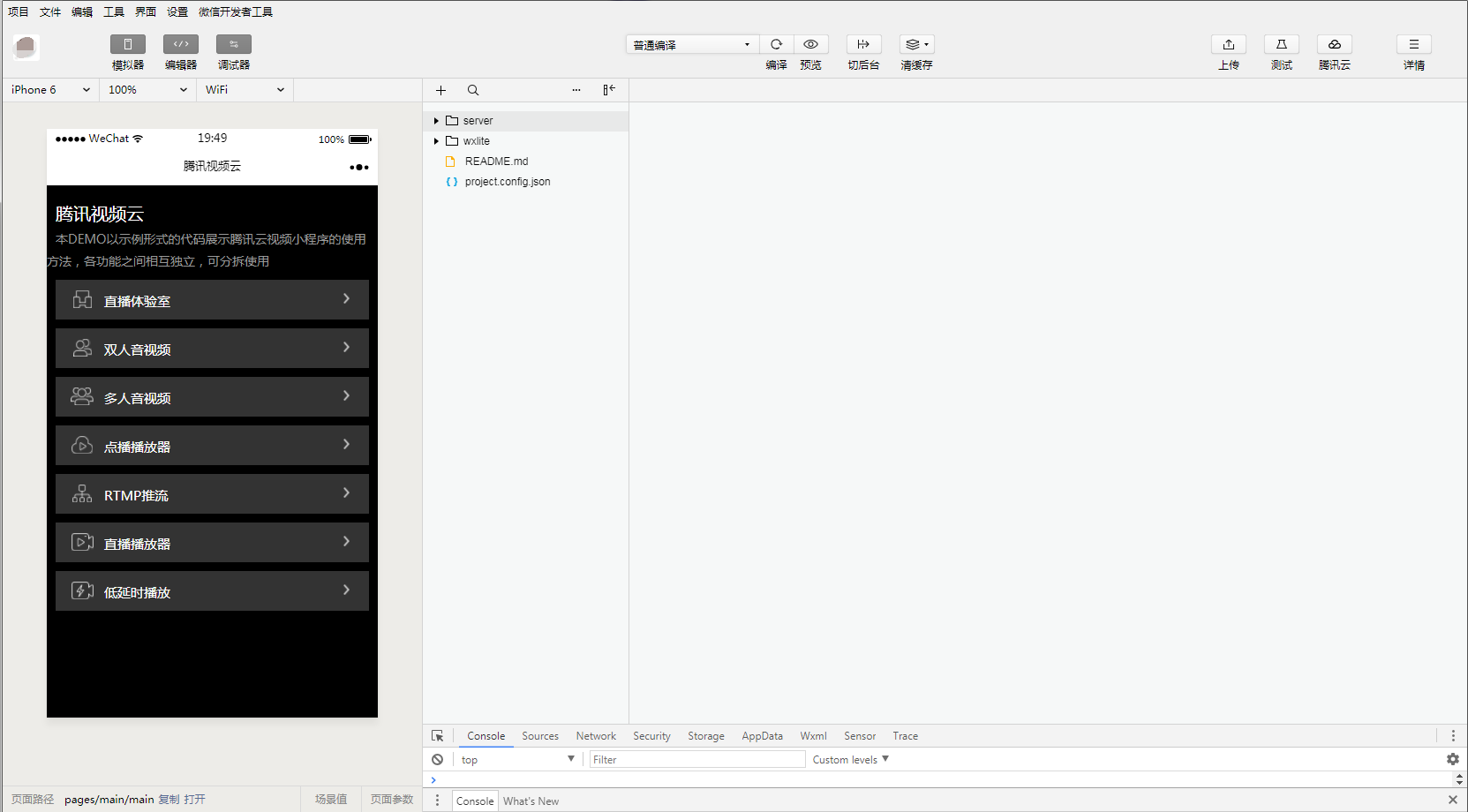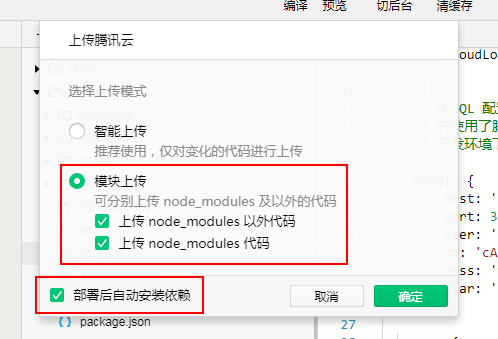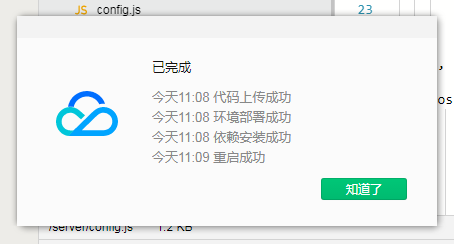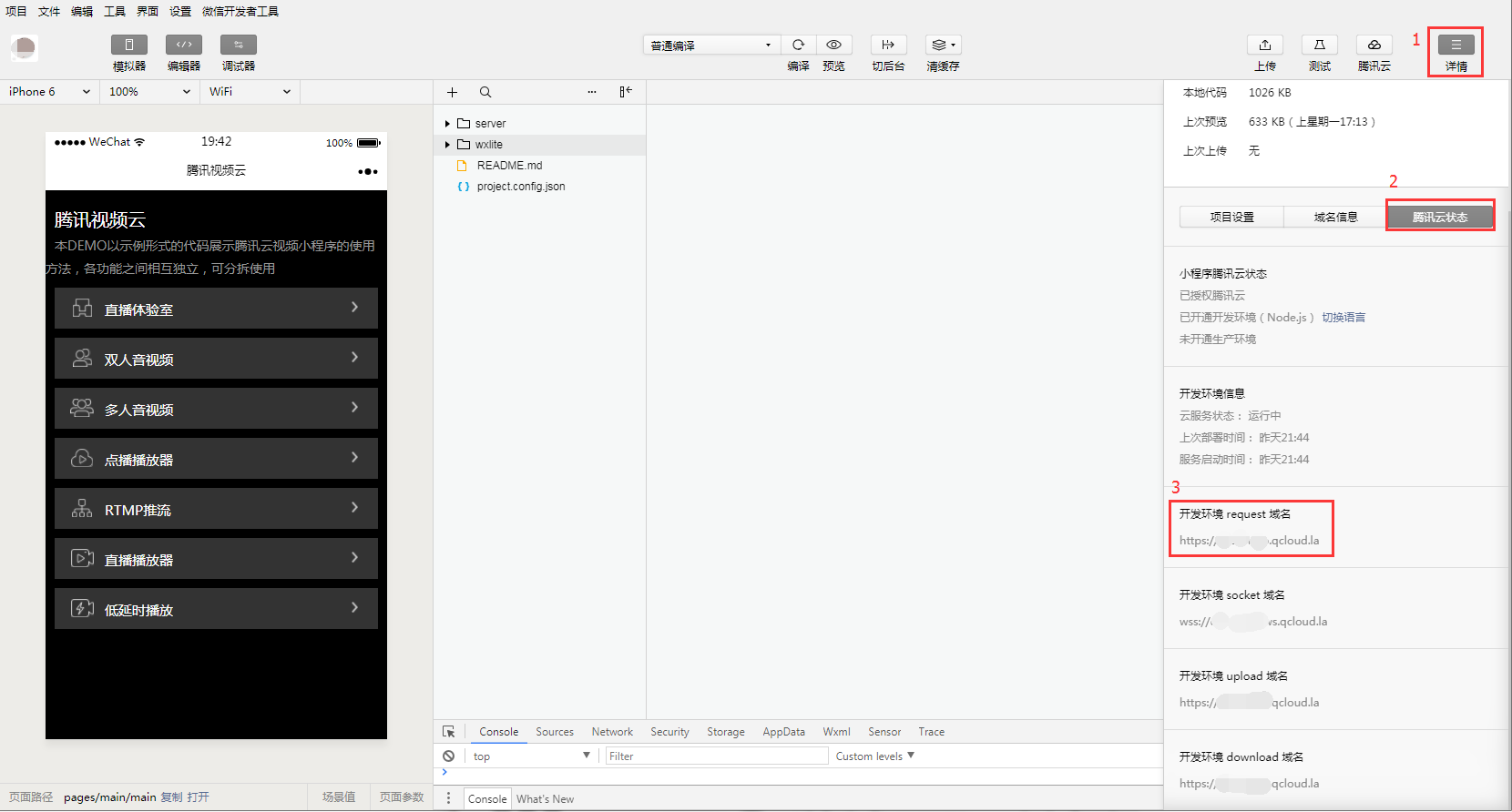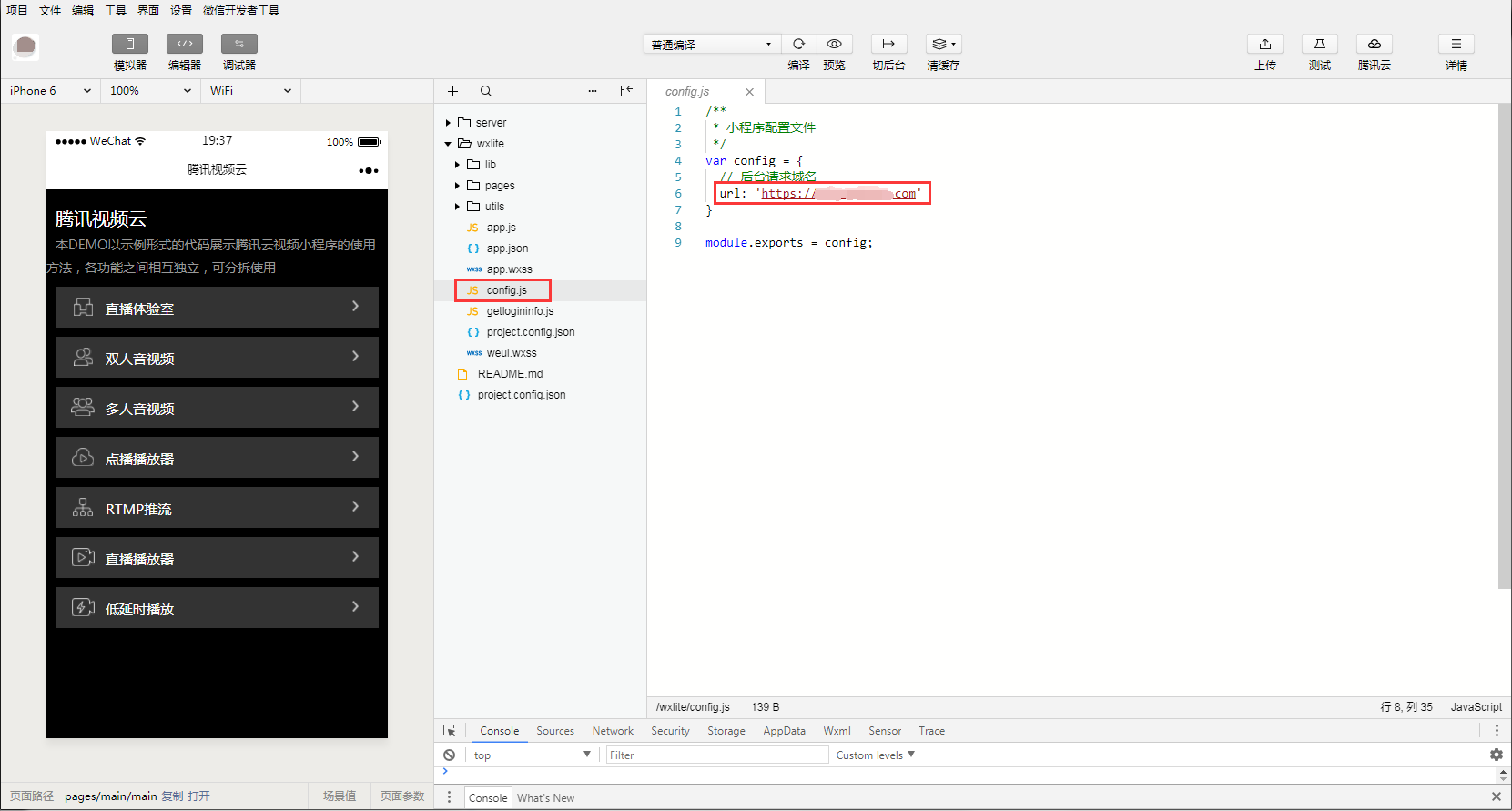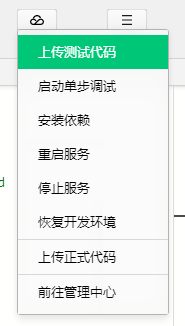|
腾讯云提供了全套技术文档和源码来帮助您快速构建一个音视频小程序,但是再好的源码和文档也有学习成本,为了尽快的能调试起来,我们还提供了一个免费的一键部署服务:您只需轻点几下鼠标,就可以在自己的账号下获得一个音视频小程序,同时附送一台拥有独立域名的测试服务器,让您可以在 5 分钟内快速构建出自己的测试环境。 通过微信公众平台授权登录腾讯云打开 微信公众平台 注册并登录小程序,按如下步骤操作:
免费开通腾讯云服务1 开通直播服务1.1 申请开通视频直播服务进入 直播管理控制台,如果服务还没有开通,则会有如下提示:
点击申请开通,之后会进入腾讯云人工审核阶段,审核通过后即可开通。 1.2 配置直播码直播服务开通后,进入【直播控制台】>【直播码接入】>【接入配置】(https://console.cloud.tencent.com/live/livecodemanage) 完成相关配置,即可开启直播码服务:
点击【确定接入】按钮即可。 1.3 获取直播服务配置信息
从直播控制台获取bizid、pushSecretKey,后面配置服务器会用到: 2. 开通云通信服务2.1 申请开通云通讯服务进入云通讯管理控制台,如果还没有服务,直接点击直接开通云通讯按钮即可。新认证的腾讯云账号,云通讯的应用列表是空的,如下图:
点击创建应用接入按钮创建一个新的应用接入,即您要接入腾讯云IM通讯服务的App的名字,我们的测试应用名称叫做“RTMPRoom演示”,如下图所示:
点击确定按钮,之后就可以在应用列表中看到刚刚添加的项目了,如下图所示: 2.2 配置独立模式上图的列表中,右侧有一个应用配置按钮,点击这里进入下一步的配置工作,如下图所示。
2.3 获取云通讯服务配置信息从直播控制台获取SdkAppid、accountType、privateKey、administrator,后面配置服务器会用到:
从验证方式中下载公私钥,解压出来将private_key用文本编辑器打开,如: -----BEGIN PRIVATE KEY----- MIGHAgEAsUj5ep7r9TVxTrZiSpXQKhRANCAASuxr7AJGiXRqGpiO7pPrLAchyORc Y5uWCqVm+QFTn0H+ZcHP93ss3OhgZKh8pq+g7X26dW5fQkiSH1PXG/FY zbTbMHaWCqVm+QFTn0H+QKhRANCAASuxr7AJGiXRqGpiO7pPr7jTFTmg -----END PRIVATE KEY----- 将其转换成字符串形式如下所示,后面在server配置文件中使用: "-----BEGIN PRIVATE KEY-----\r\n"+ "MIGHAgEAsUj5ep7r9TVxTrZiSpXQKhRANCAASuxr7AJGiXRqGpiO7pPrLAchyORc\r\n"+ "Y5uWCqVm+QFTn0H+ZcHP93ss3OhgZKh8pq+g7X26dW5fQkiSH1PXG/FY\r\n"+ "zbTbMHaWCqVm+QFTn0H+QKhRANCAASuxr7AJGiXRqGpiO7pPr7jTFTmg\r\n"+ "-----END PRIVATE KEY-----\r\n" 三、安装微信小程序开发工具下载并安装最新版本的微信开发者工具,使用小程序绑定的微信号扫码登录开发者工具。
四、下载 Demo访问 SDK+Demo,获取小程序 Demo 和后台源码。 五、上传和部署代码
常见问题 FAQ1. 运行小程序进入多人音视频看不到画面?
|
动手搭建第一个小程序音视频Demo
发布:2018-05-03 15:39浏览: 次来源:网络 作者:cola
免责声明:本站所有文章和图片均来自用户分享和网络收集,文章和图片版权归原作者及原出处所有,仅供学习与参考,请勿用于商业用途,如果损害了您的权利,请联系网站客服处理。
相关文章
- 微信小程序app.json文件常用配置说明2021-07-09
- 微信小程序文字控制单行超过显示省略号2021-07-09
- 微信小程序参数传递的几种方法2021-07-09
- 微信小程序使用button按钮分享2021-07-09
- 微信小程序的setData2021-07-09
- 小程序分享,获取openid2021-07-08
- 微信小程序-实现tab2021-07-08
- 微信开发者工具新建和导入小程序2021-07-08
- 微信小程序实现点击拍照长按录像功能2021-07-08
- 微信小程序必知知识2021-07-08

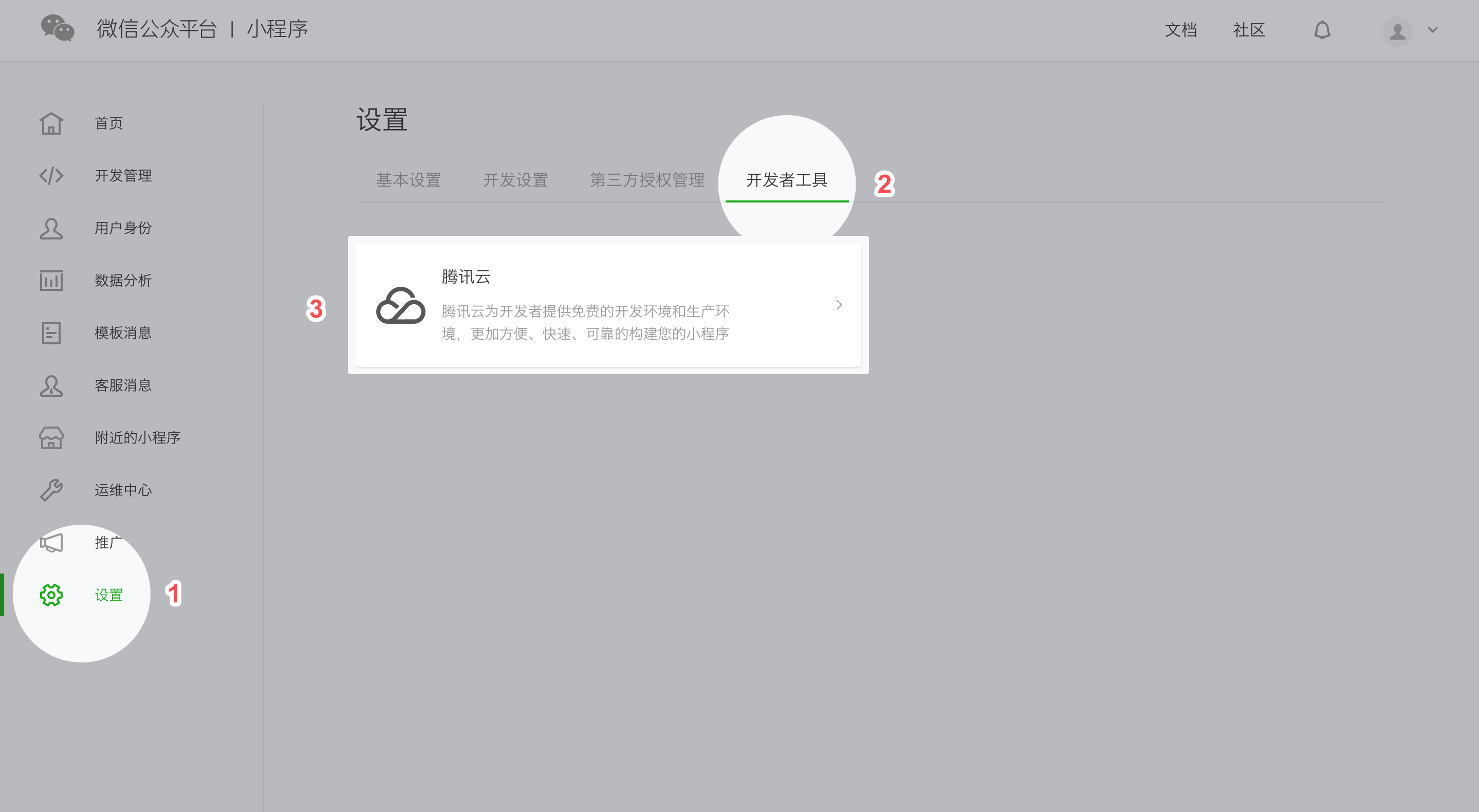
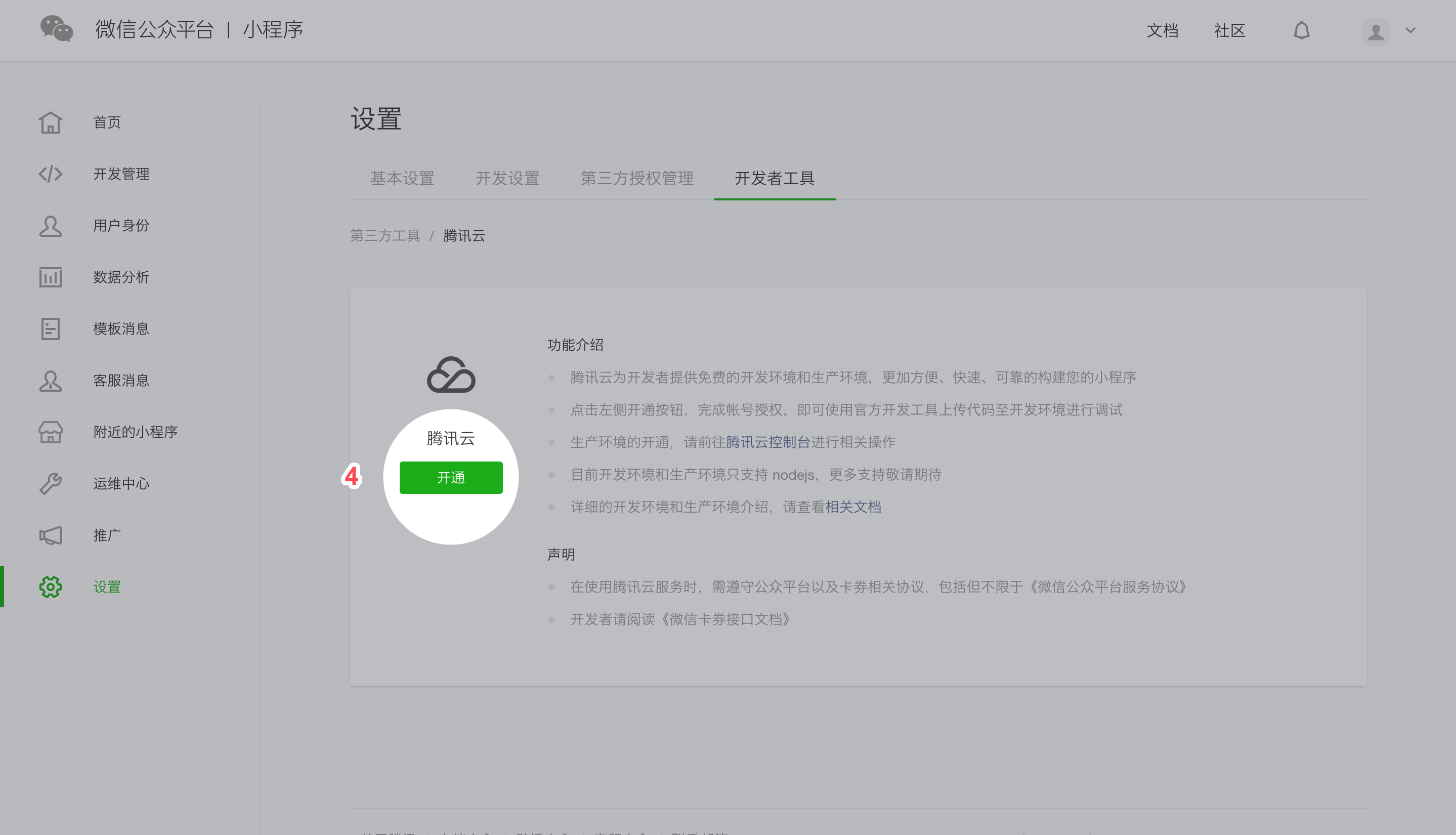
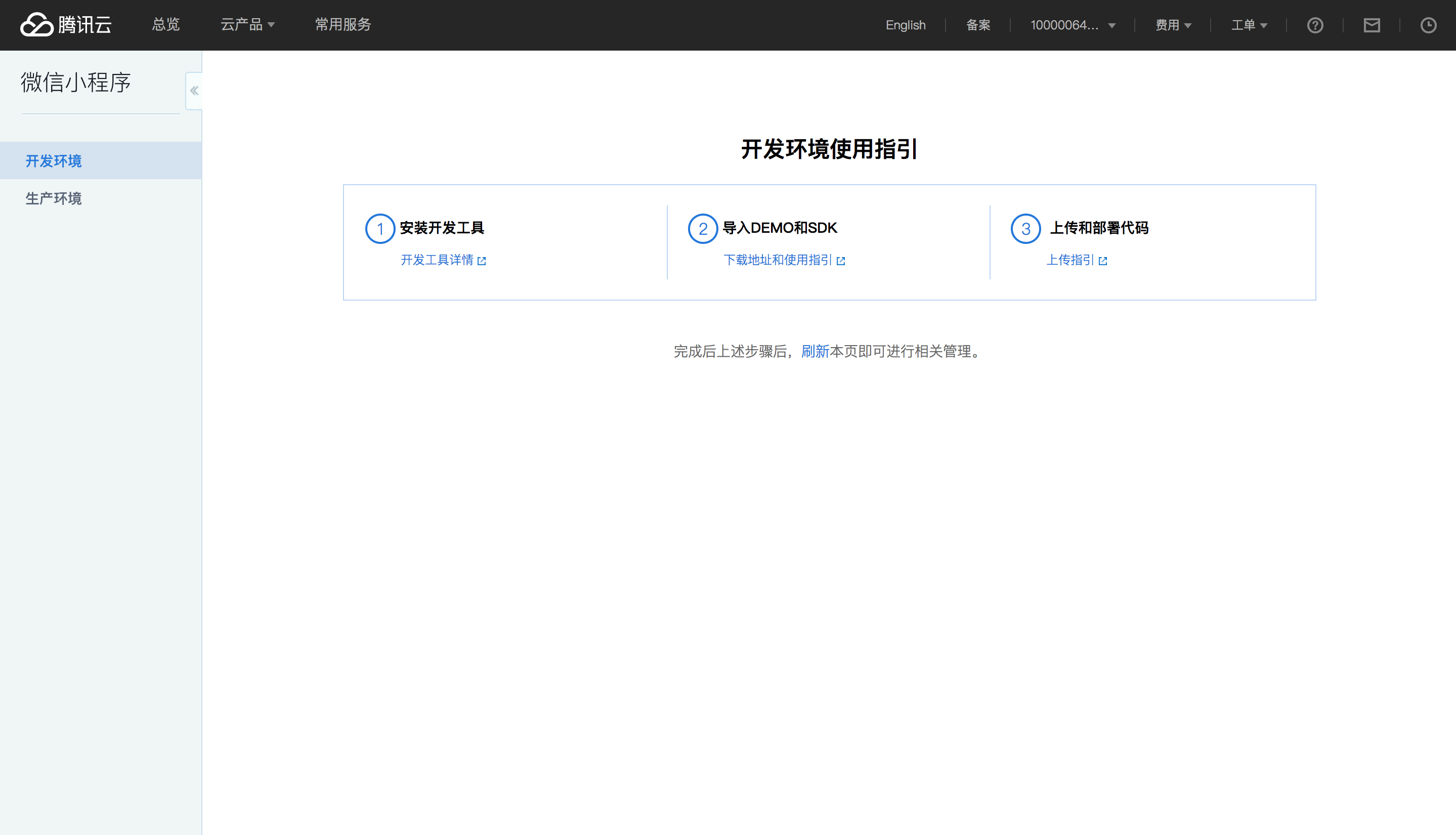
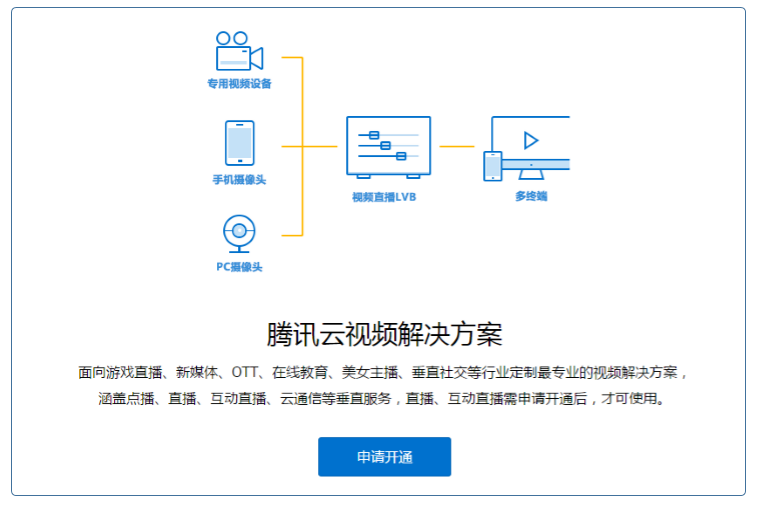
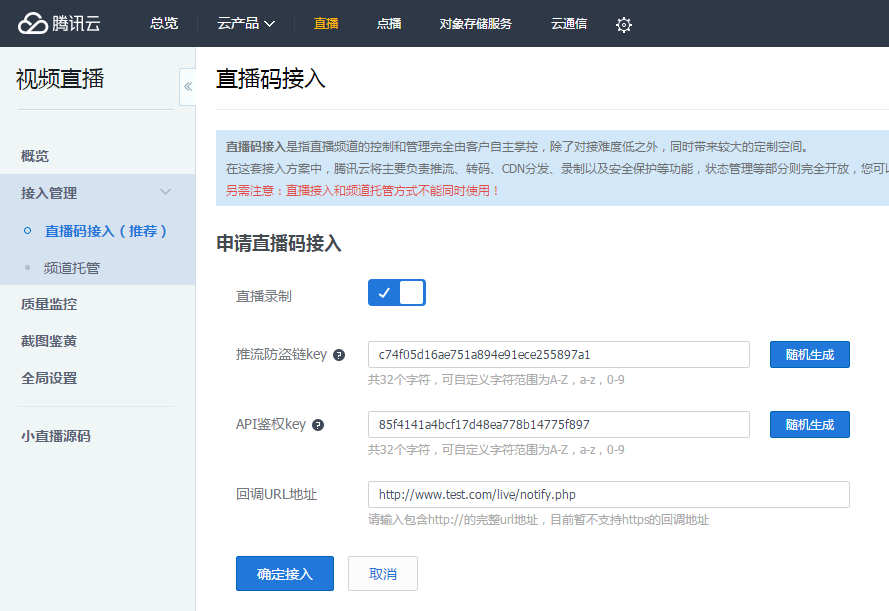
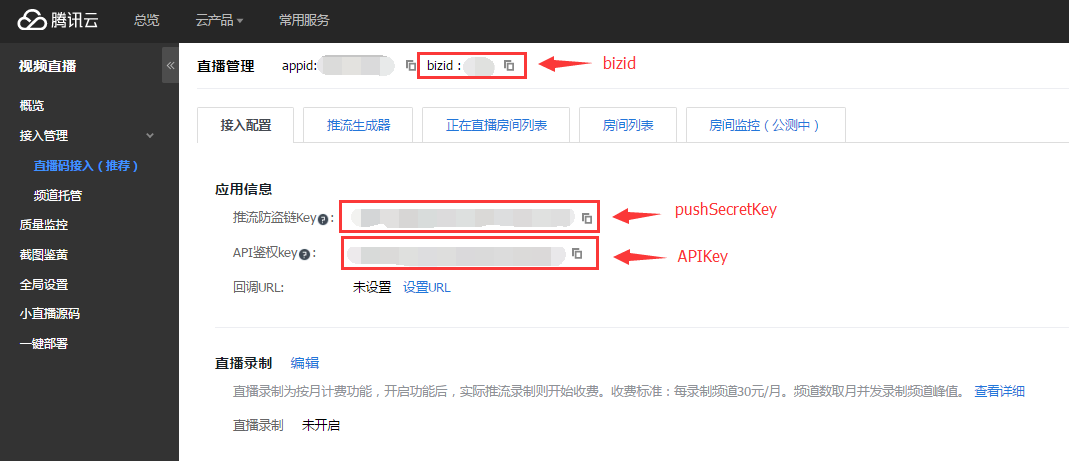
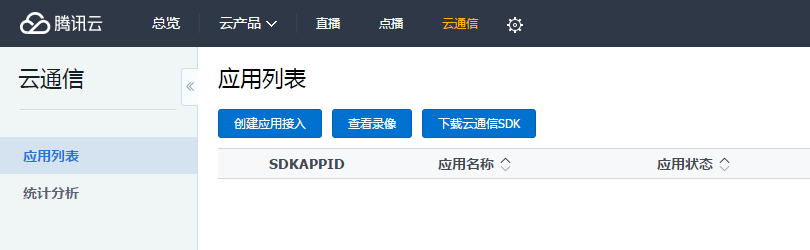
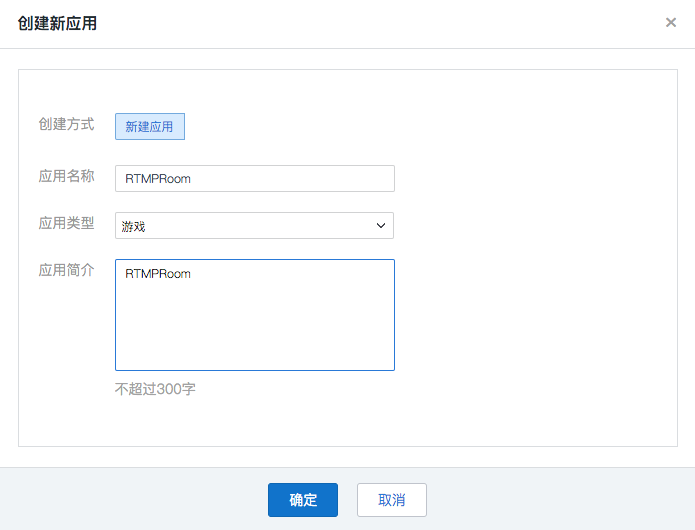
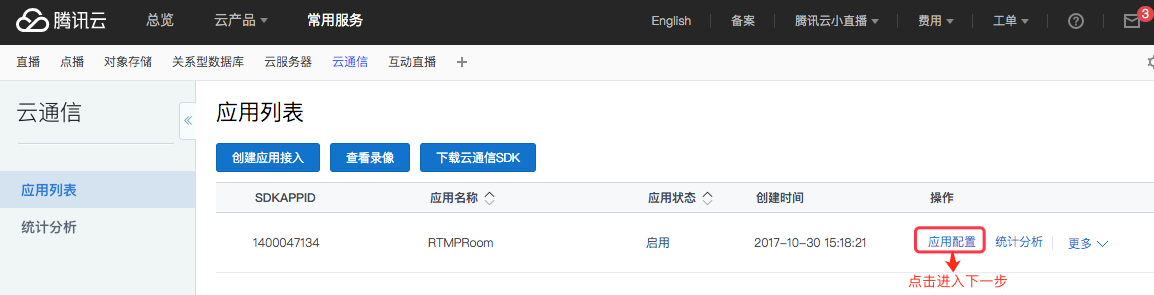
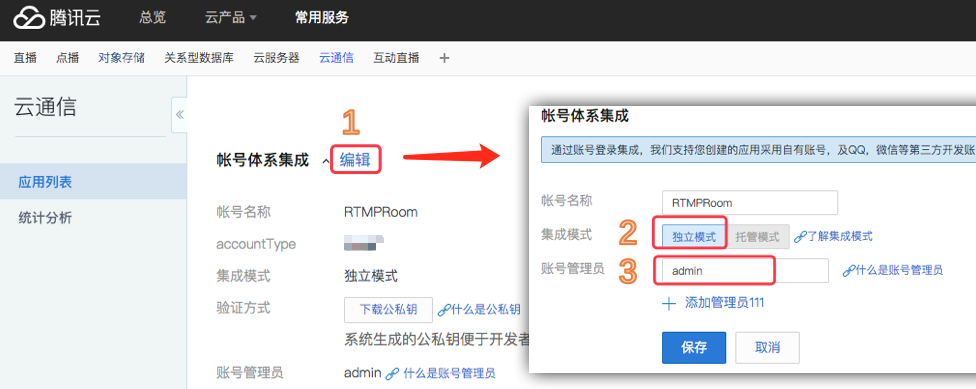
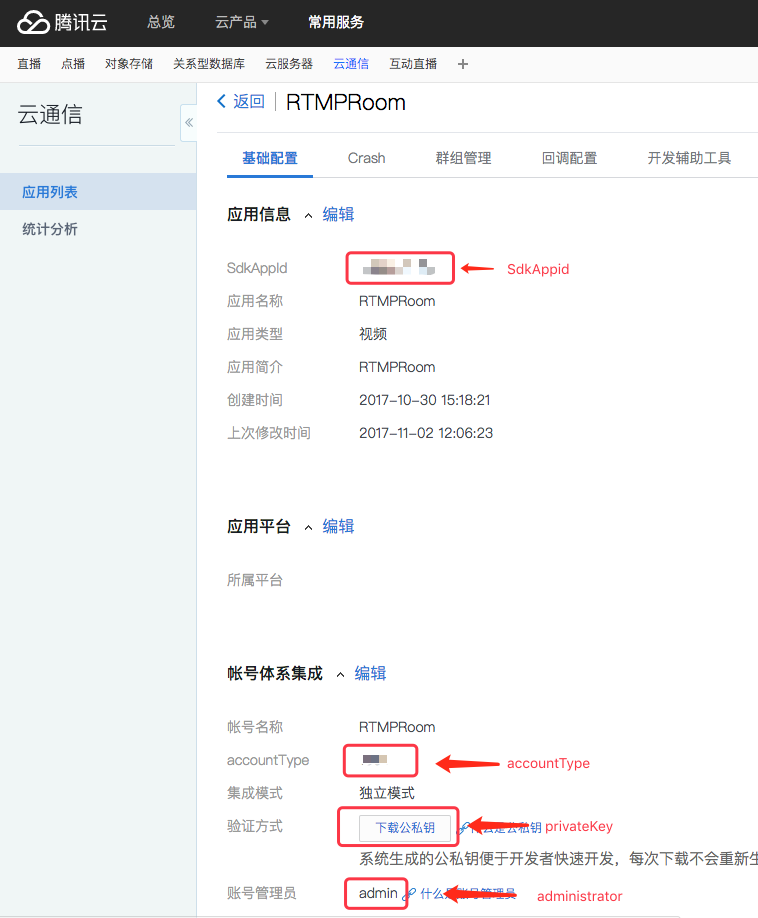
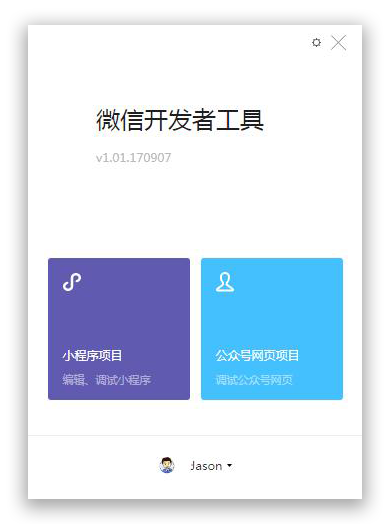
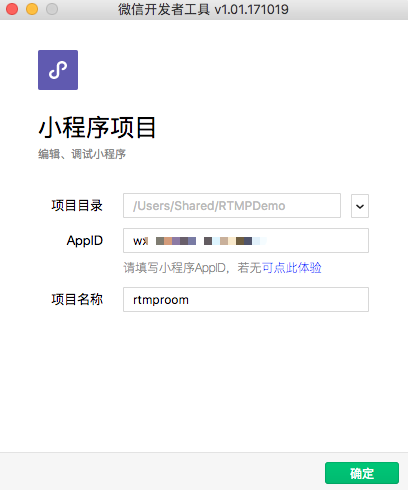
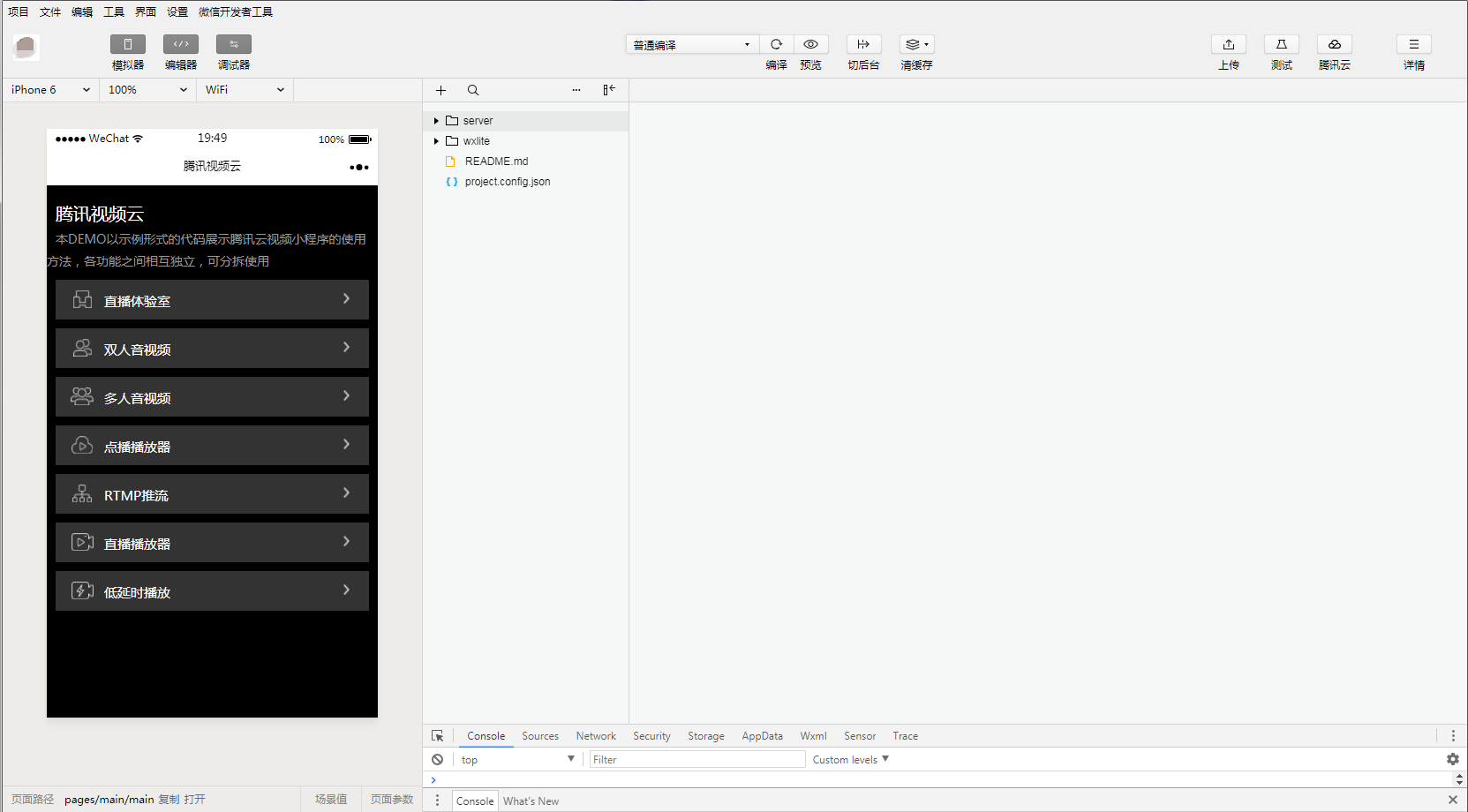
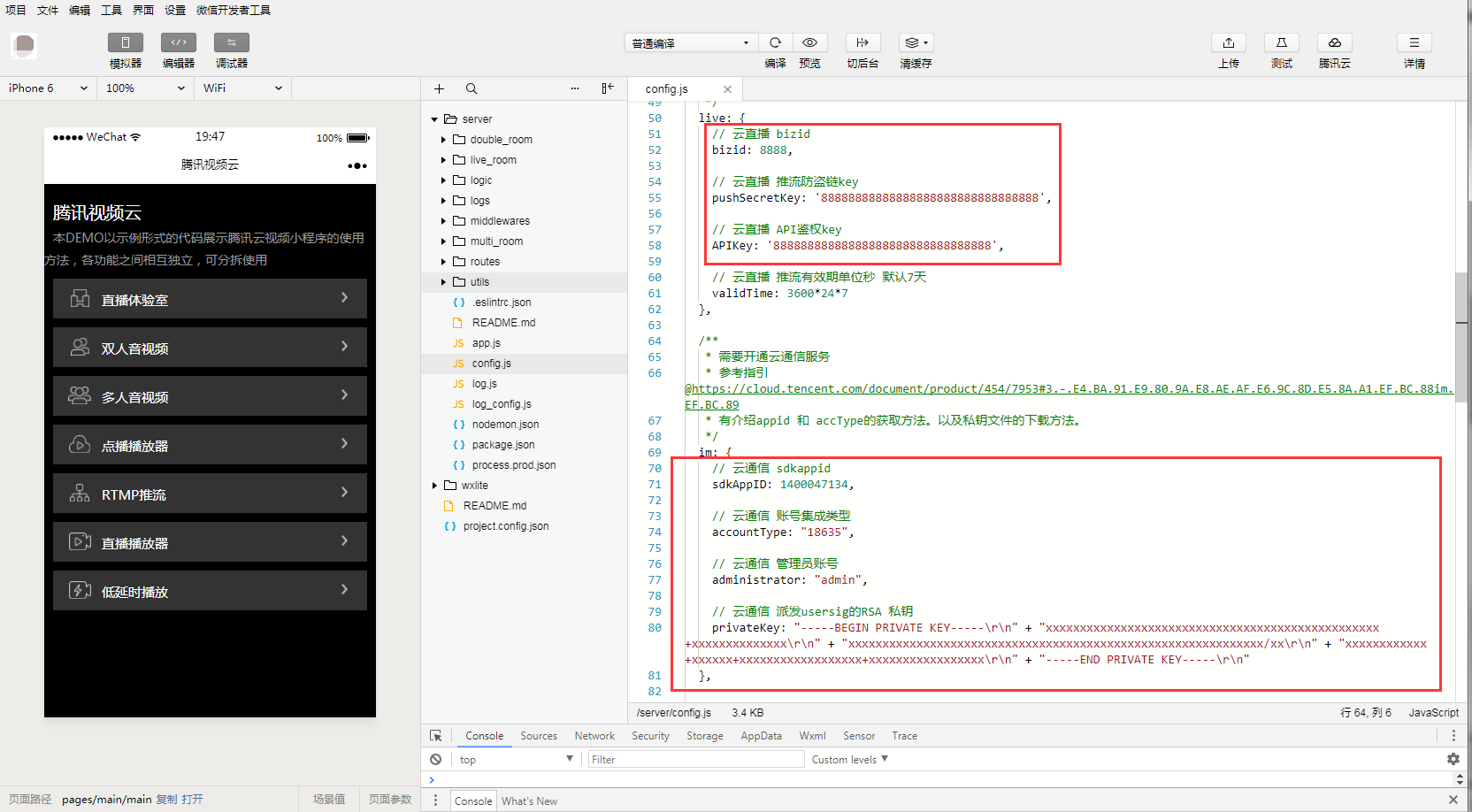 修改 MySQL 密码
修改 MySQL 密码